Windows Defender: como evitar o envio automático de amostras?
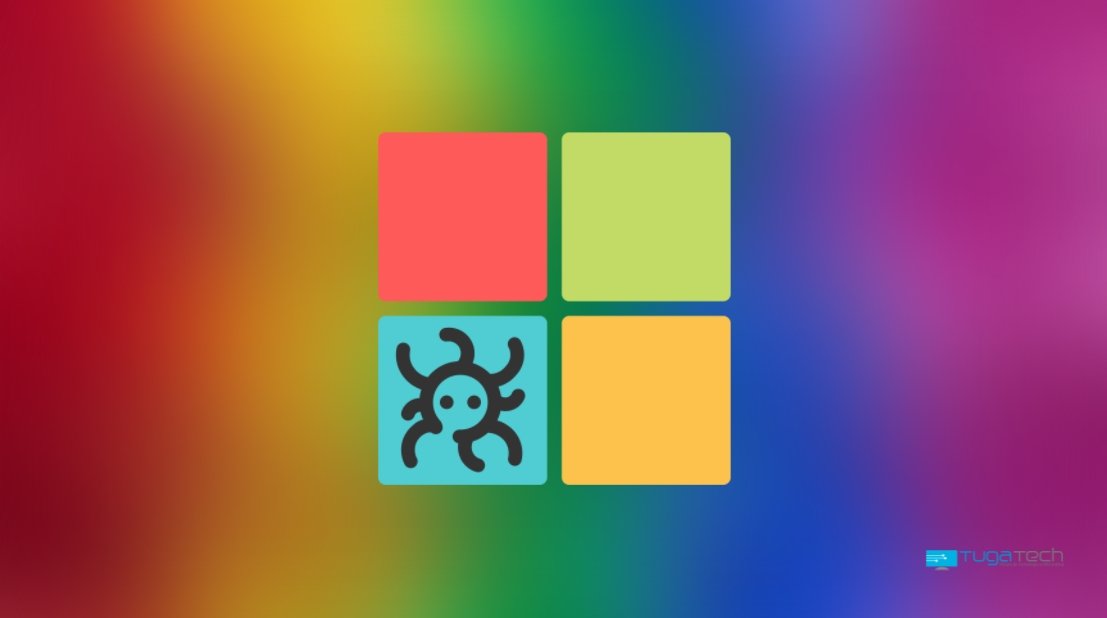
A Microsoft tem vindo a melhorar consideravelmente o seu antivírus integrado no Windows 10, ao ponto que, atualmente, pode ser considerada uma excelente opção para garantir a proteção do sistema – e o melhor de tudo é que se encontra integrado diretamente no Windows, a custo zero.
No entanto, uma grande parte destas melhorias deve-se à enorme recolha de informação que a empresa realiza sobre os dados dos utilizadores, e o Windows Defender também realiza esse procedimento através do envio de ficheiros suspeitos para análise da Microsoft.
Esta funcionalidade permite que, ao ser detetado um ficheiro que não se encontra nas assinaturas do Windows Defender, mas seja considerado suspeito, os utilizadores podem escolher por enviar o mesmo para análise mais elaborada pela Microsoft.
Obviamente, esta tarefa levanta algumas questões a nível da privacidade, já que se encontra a enviar o ficheiro para os servidores da Microsoft, juntamente com outros registos do sistema para análise – algo que nem todos podem pretender.
No entanto, existe uma forma simples de desativar esta funcionalidade. Através das definições do Windows Defender é possível desativar o envio de ficheiros para análise da Microsoft, e será algo que certamente se recomenda desativar caso pretenda garantir um pouco mais de privacidade.
Felizmente esta funcionalidade é algo que pode ser rapidamente desativado pelas configurações do Windows Defender. Para tal basta aceder às Definições do Windows > Atualizações e Segurança > Segurança do Windows > Proteções contra Vírus e Ameaças > Gerir definições.
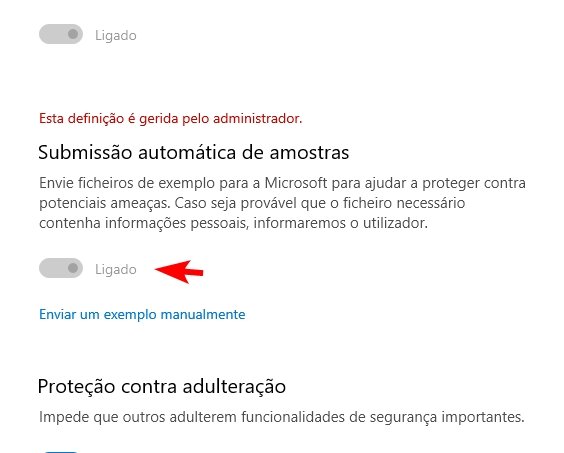
Dentro deste painel, deverá verificar a opção “Submissão automática de amostras”, sendo que poderá desativar esta funcionalidade para impedir o envio dos ficheiros – no exemplo da imagem em seguida a opção encontra-se desativada pelo Windows Defender se encontrar com a proteção em tempo real desativada.
Feito isto, o Windows deverá deixar de enviar automaticamente os ficheiros para a Microsoft. No entanto, sempre que for identificado um ficheiro suspeito, ainda será apresentada uma notificação que os utilizadores podem confirmar ou rejeitar para enviar manualmente o ficheiro para a Microsoft – dando assim mais controlo sobre o que é enviado.
Obviamente, caso se pretenda o envio automático, basta voltar a reativar esta opção.
